¿Cómo cambiar mi PIN de confirmación?
Instrucciones paso a paso:
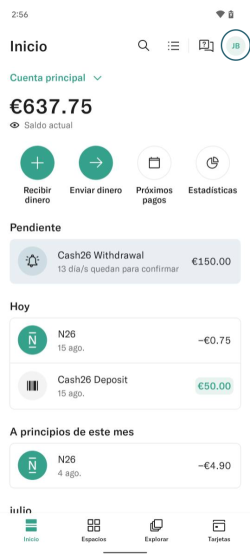
Paso 1
Inicia sesión en tu aplicación N26 y ve a Mi cuenta en la esquina superior derecha
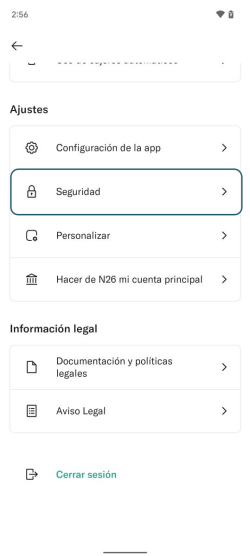
Paso 2
Desplázate hacia abajo y pulsa sobre Seguridad
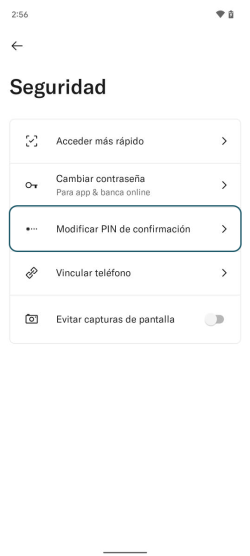
Paso 3
Selecciona Modificar PIN de confirmación
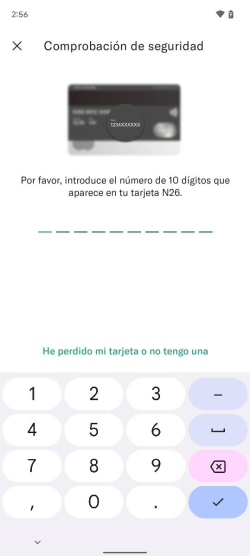
Paso 4
Introduce el token de tu tarjeta (el número de 10 dígitos de tu tarjeta)
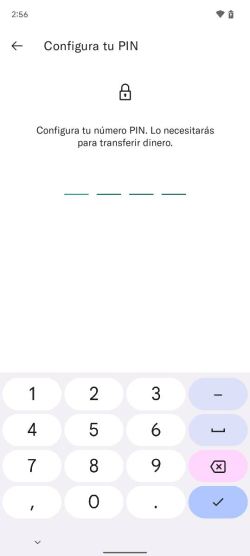
Paso 5
Crea y guarda tu PIN de confirmación
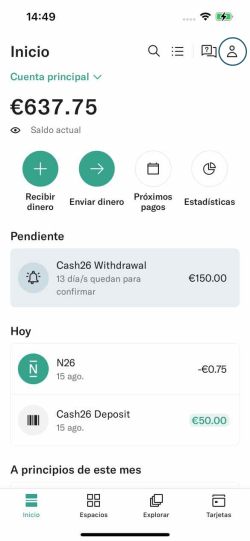
Paso 1
Inicia sesión en tu aplicación N26 y ve a Mi cuenta en la esquina superior derecha

Paso 2
Desplázate hacia abajo y pulsa sobre Seguridad
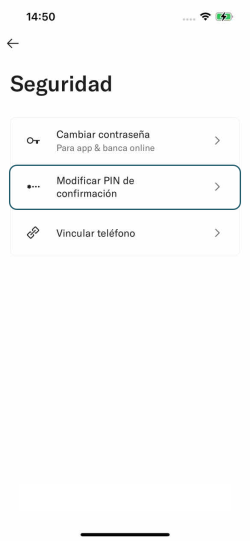
Paso 3
Selecciona Modificar PIN de confirmación
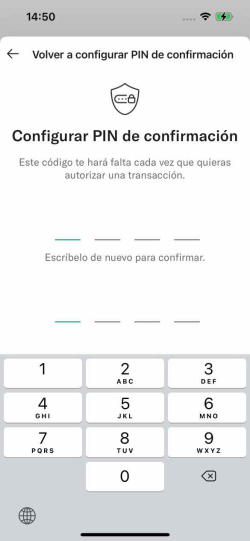
Paso 4
Introduce el token de tu tarjeta (el número de 10 dígitos de tu tarjeta)
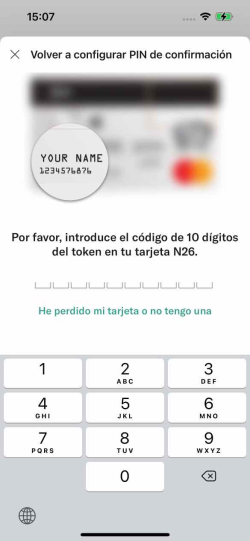
Paso 5
Crea y guarda tu PIN de confirmación
El PIN de confirmación es el que usas para confirmar las transferencias o cualquier otra operación que hagas desde la app. Si no sabes cuál es, quizá te ayude a recordarlo que tú creas tu propio PIN de confirmación cuando vinculas tu móvil (pestaña nueva) por primera vez.
Si lo has olvidado o quieres cambiarlo, puedes hacerlo cuando quieras desde la app:
- Ve a 👤 Mi cuenta y luego Seguridad.
- Selecciona Cambiar PIN de confirmación.
- Introduce el token de tu tarjeta (es un número de 10 dígitos que aparece bajo tu nombre en la parte de delante de tu tarjeta; o por atrás, en las tarjetas N26 Smart, You y Metal).
- Crea y confirma tu nuevo PIN de confirmación.
Si introduces el PIN de confirmación erróneamente 6 veces seguidas, tendrás que restablecerlo antes de volver a intentarlo.
Por motivos de seguridad, no aceptamos ningún PIN que contenga elementos de tu fecha de nacimiento, dirección u otra combinación con dígitos repetidos o secuencias (como por ejemplo 1111, 1234 o 4321). Si el número que has elegido no es válido, vuelve a intentarlo utilizando una combinación diferente.
Recuerda que tu PIN de confirmación no es el mismo que el código PIN de tu tarjeta; (pestaña nueva) pero, si tú quieres, puedes elegir el mismo PIN para ambos.